Pinzatura di set della stessa pagina insieme
È possibile pinzare set della stessa pagina insieme con punti o Eco (senza punti).
|
NOTA
|
|
Questa funzione può essere utilizzata solo quando si seleziona una stampante Canon e la casella di controllo [Usa imp. di stampa di Editor] sulla scheda [Impost. di stampa] della Finestra Dettagli, nel comando sulla barra multifunzione o nel pulsante degli strumenti.
Se la posizione di stampa dell'intestazione o del piè di pagina si sovrappone alla posizione di pinzatura o Eco (senza punti) è necessario regolare la posizione di stampa impostando la rilegatura con le proprietà della stampante.
Per informazioni su come pinzare l'intero documento, vedere la seguente sezione.
Per informazioni su come configurare le impostazioni di pinzatura per capitolo, vedere la seguente sezione.
|
Pinzatura di set della stessa pagina insieme
Questa sezione descrive come pinzare set della stessa pagina insieme.
1.
Selezionare [Pinza le stesse pagine] in [Impostazioni dettagliate di stampa] sulla scheda [Impost. di stampa] della Finestra Dettagli.
Oppure, selezionare [Pinzatura] sulla barra multifunzione > [Pinza le stesse pagine].
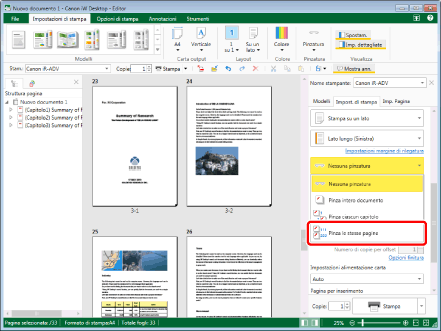
La Finestra Lavoro viene aggiornata con la posizione di pinzatura impostata sull'impostazione iniziale.
|
NOTA
|
|
Se la Finestra Dettagli non è visualizzata, vedere la seguente sezione.
Questa operazione può essere eseguita anche con i pulsanti degli strumenti. Se i pulsanti degli strumenti non sono visualizzati sulla barra degli strumenti di Desktop Editor, vedere la seguente sezione per visualizzarli.
|
2.
Selezionare la posizione di pinzatura in [Impostazioni dettagliate di stampa] sulla scheda [Impost. di stampa] della Finestra Dettagli.
Oppure, selezionare [Posiz. pinz.] sulla barra multifunzione > selezionare la posizione di pinzatura.
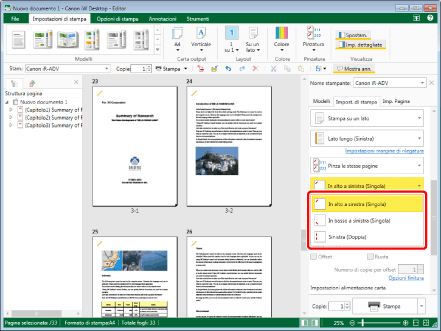
La Finestra Lavoro viene aggiornata in base alla posizione di pinzatura selezionata.
|
NOTA
|
|
Le impostazioni selezionabili per la posizione di pinzatura variano in base al tipo di stampante selezionato in [Stam.], al formato/orientamento della carta per la stampa e alla posizione di rilegatura.
Se è selezionato [Automatico (formato)] come formato per la stampa, le impostazioni di pinzatura vengono annullate.
Se si imposta la pinzatura, è possibile impostare solo [Piegatura a Z] nelle impostazioni di piegatura.
Se i comandi non vengono visualizzati sulla barra multifunzione di Desktop Editor, vedere la seguente procedura per visualizzarli.
Questa operazione può essere eseguita anche con i pulsanti degli strumenti. Se i pulsanti degli strumenti non sono visualizzati sulla barra degli strumenti di Desktop Editor, vedere la seguente sezione per visualizzarli.
|
Pinzatura di set della stessa pagina insieme tramite Eco (senza punti)
Questa sezione descrive come pinzare set della stessa pagina insieme utilizzando Eco (senza punti).
|
NOTA
|
|
Se è selezionata la casella di controllo [Visualizza un messaggio di conferma se potrebbe non essere possibile rilegare l'intero documento utilizzando la funzione Eco], viene visualizzato un messaggio di conferma quando si stampa con Eco (senza punti).
Menu [File] > [Opzione] > [Impostazioni di sistema] > [Editor] > [Opzioni] > [Visualizza un messaggio di conferma se potrebbe non essere possibile rilegare l'intero documento utilizzando la funzione Eco]
|
1.
Selezionare [Pinza le stesse pagine utilizzando la funzione Eco] in [Impostazioni dettagliate di stampa] sulla scheda [Impost. di stampa] della Finestra Dettagli.
Oppure, selezionare [Pinzatura] sulla barra multifunzione > [Pinza le stesse pagine utilizzando la funzione Eco].
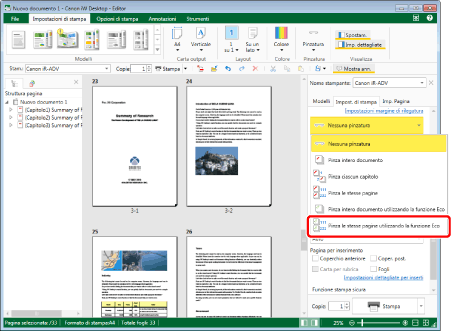
La Finestra Lavoro viene aggiornata con la posizione Eco (senza punti) impostata sull'impostazione iniziale.
|
NOTA
|
|
Se la Finestra Dettagli non è visualizzata, vedere la seguente sezione.
Questa operazione può essere eseguita anche con i pulsanti degli strumenti. Se i pulsanti degli strumenti non sono visualizzati sulla barra degli strumenti di Desktop Editor, vedere la seguente sezione per visualizzarli.
|
2.
Selezionare la posizione Eco (senza punti) in [Impostazioni dettagliate di stampa] sulla scheda [Impost. di stampa] della Finestra Dettagli.
Oppure, selezionare [Posiz. pinz.] sulla barra multifunzione > selezionare la posizione Eco (senza punti).
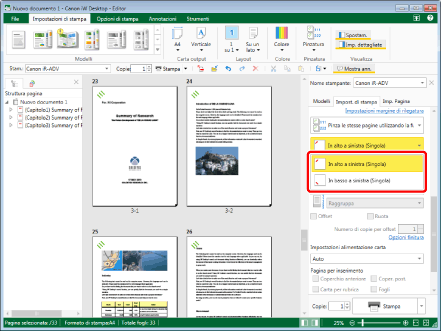
La Finestra Lavoro viene aggiornata in base alla posizione Eco (senza punti) selezionata.
|
NOTA
|
|
Le impostazioni selezionabili per la posizione Eco (senza punti) variano in base al tipo di stampante selezionato in [Stam.], al formato/orientamento della carta per la stampa e alla posizione di rilegatura.
Se è selezionato [Automatico (formato)] come formato per la stampa, le impostazioni Eco (senza punti) vengono annullate.
Se si imposta Eco (senza punti), è possibile impostare solo [Piegatura a Z] nelle impostazioni di piegatura.
Se i comandi non vengono visualizzati sulla barra multifunzione di Desktop Editor, vedere la seguente procedura per visualizzarli.
Questa operazione può essere eseguita anche con i pulsanti degli strumenti. Se i pulsanti degli strumenti non sono visualizzati sulla barra degli strumenti di Desktop Editor, vedere la seguente sezione per visualizzarli.
|